今天我把家里的台式机换成了Windows11,想在里面建几个虚拟机用于不同的开发环境,谁知碰到了不少坑,这里记录一下。
用的材料有:老毛桃U盘工具、Ghost版的Windows 11、VMware Workstation 16
VMware Workstation 16的安装
因为我以前用过VMware绿色版,觉得很好用,以前用的是VMware Workstation 10绿色版,经过几年找不到了,于是下载了好几个版本的绿色版,一打开就提示输入序列号,但是会提示“You do not have permission to enter a license key……”。用了网上的各种方法都不行,于是放弃了,找了一个VMware Workstation 16激活版,这个是需要安装的,安装一下就可以,很顺利。
U盘启动引导问题
主要问题是在VMware虚拟机里面添加硬盘时找不到U盘,导致没法用U盘引导。解决办法就是把VMware关掉,然后右键使用管理员权限打开VMware,这个时候再添加硬盘的时候就可以选择U盘的那个驱动器了,原来是权限不够啊,这个问题浪费了我差不多俩小时。
Ghost后的系统无法引导
我用的是老毛桃的U盘工具,进入pe系统后,使用一键安装系统或者ghost工具安装都试了,完成后重启,还是只能进入老毛桃的pe系统,无法进入win11系统。
解决办法是:单击“虚拟机”菜单—》“设置”—》单击“选项”按钮—》“高级”—》把原来的“UEFI(E)”改成“BIOS(B)”即可。用ISO文件直接安装时应该用UEFI模式,反正这两种模式哪个能用就用哪个就对了。
有问题可在下方评论留言,或关注“大超小志”微信公众号留言。
版权声明:除非特别标注,否则均为本站原创文章,转载时请以链接形式注明文章出处。

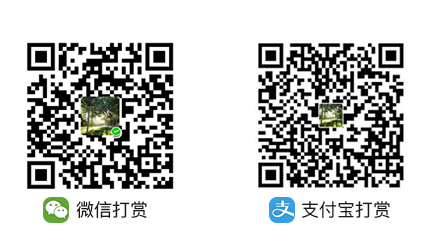
留言评论
如需留言或评论,请在微信中打开此页面。